Vous pouvez tirer un meilleur parti des images de votre e-mail en les rendant cliquables. L’astuce consiste à rendre le lien pertinent pour votre image. Par exemple, liez votre logo à votre page Web officielle, liez la photo d’un article à sa page de présentation, ou liez une image des personnes ou de la cause que vous essayez d’aider à la page de collecte de fonds.
| Le saviez-vous ? Les liens d’images cliquables sont également parfaits pour ajouter des vignettes de tableaux ou de documents dans votre e-mail. |
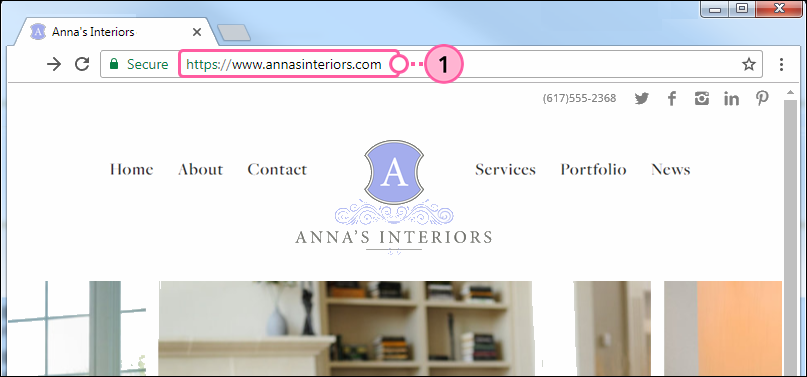
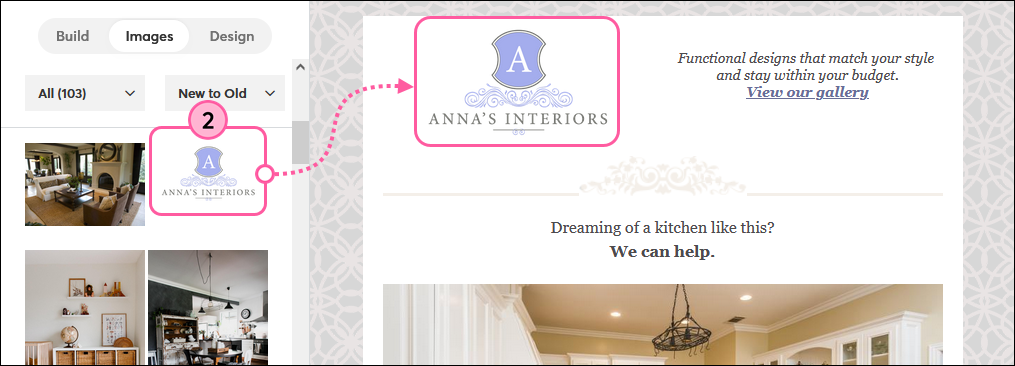
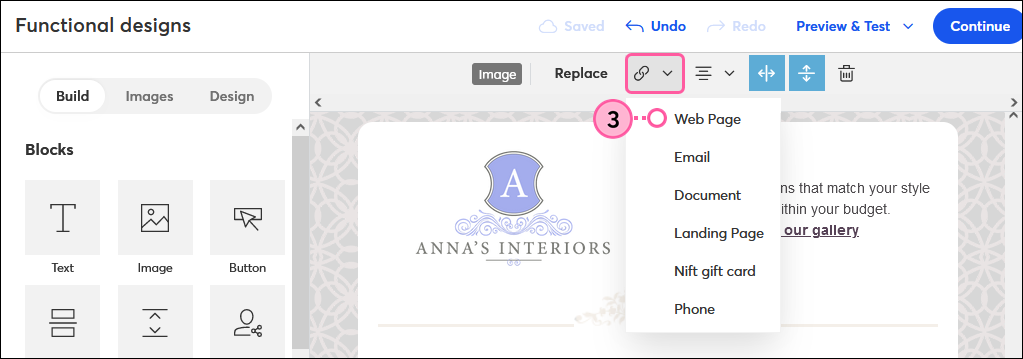
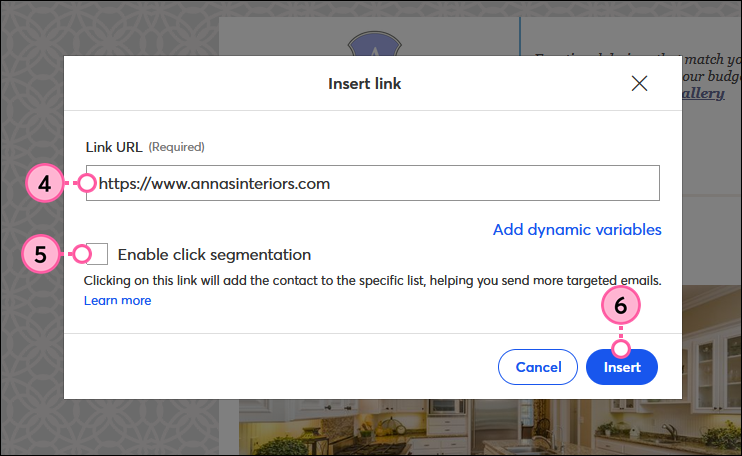
Maintenant, lorsque les contacts cliquent sur l’image liée, ils seront dirigés vers le contenu spécifique que vous souhaitez qu’ils puissent voir. Vous verrez même les clics sur le lien de l’image dans le rapport de clics de votre e-mail.
| Conseil : vous cherchez des moyens de rendre vos e-mails plus attrayants ? Consultez notre blog sur la conception des e-mails ! |
Copyright © 2021 · Tous droits réservés · Constant Contact · Privacy Policy